在当今数据驱动的商业环境中,企业每天都面临着大量数据的处理任务。数据透视表作为一种强大而灵活的数据分析工具,可以帮助用户快速整理和分析复杂的数据集。然而,对于许多初学者来说,数据透视表的使用可能会显得有些复杂和难以驾驭。本文将为您详细解析数据透视表的基础使用方法,帮助您轻松入门,快速掌握这一强大工具在数据分析中的应用。

🚀 一、数据透视表的基本概念与功能
数据透视表,顾名思义,就是一种能够将复杂的原始数据进行“透视”分析的表格工具。它不仅能够对数据进行汇总和排序,还可以通过拖拽操作来动态调整数据显示方式,帮助用户更直观地洞察数据的内在规律。
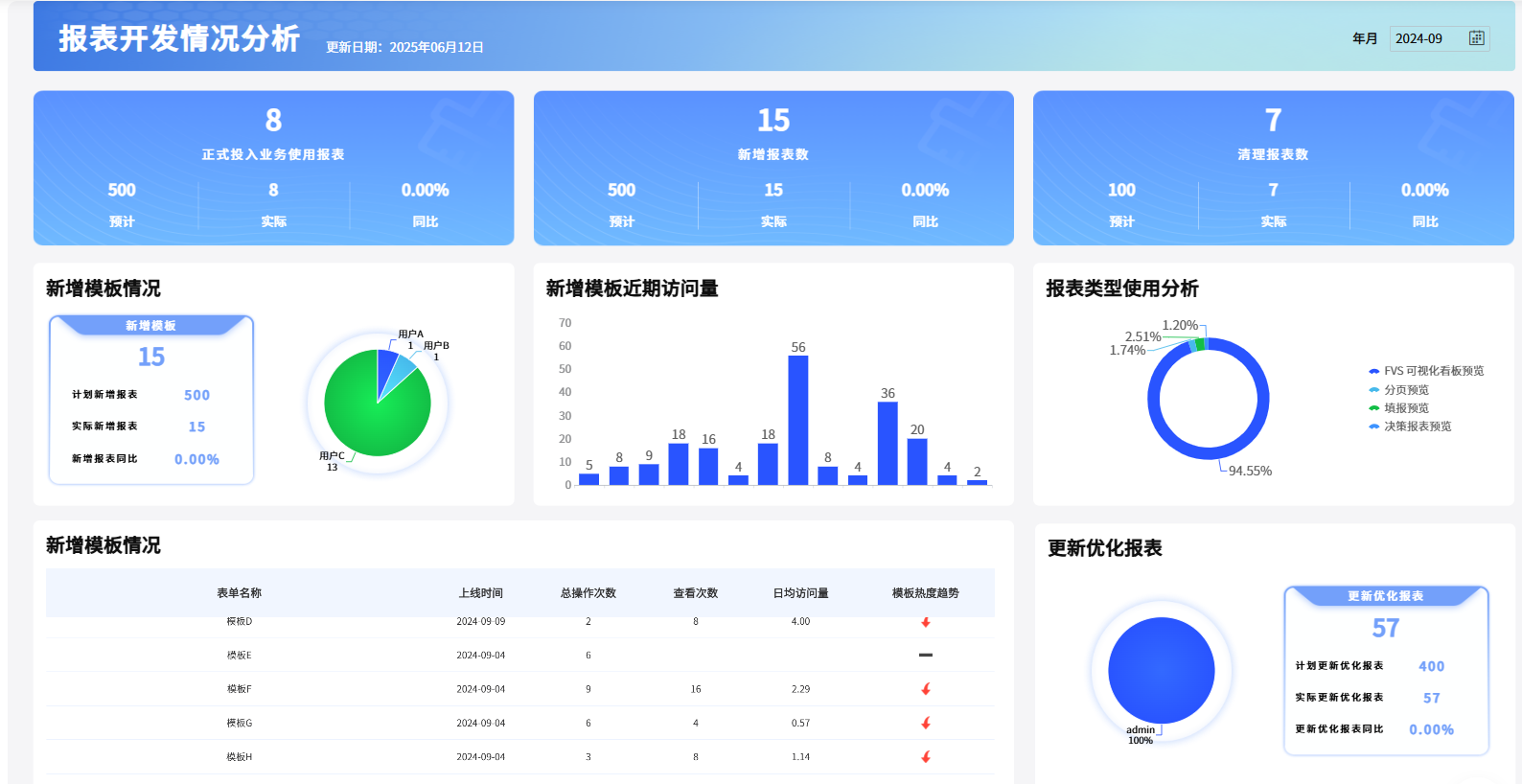
1. 什么是数据透视表?
数据透视表是一种交互式的表格工具,可以让用户从多角度、动态地查看数据。它不仅支持数据的汇总和排序,还能进行数据的筛选和分类。通过数据透视表,用户无需编写复杂的公式即可快速完成数据分析。
例如,通过数据透视表,您可以快速查看某个产品在不同地区的销售情况,或者比较不同时间段内的销售趋势。数据透视表的灵活性使其成为许多企业数据分析的首选工具。
2. 数据透视表的核心功能
数据透视表的核心功能包括数据汇总、数据排序、数据筛选和数据分类。以下是这些功能的详细解析:
- 数据汇总:数据透视表可以对数据进行快速汇总,如求和、计数、平均值等。
- 数据排序:用户可以按照特定字段对数据进行升序或降序排列。
- 数据筛选:数据透视表支持对特定字段进行筛选,帮助用户聚焦于关键信息。
- 数据分类:通过拖拽操作,用户可以根据不同的维度对数据进行分类展示。
| 功能 | 描述 | 例子 |
|---|---|---|
| 数据汇总 | 对数据进行求和、计数等操作 | 查看总销售额 |
| 数据排序 | 按字段进行升序或降序排序 | 按销量排序产品 |
| 数据筛选 | 根据某个条件筛选数据 | 查看某地区的销售数据 |
| 数据分类 | 根据不同维度分类展示数据 | 按季度查看销售趋势 |
3. 数据透视表的实际应用
在实际应用中,数据透视表可以用于各种场景,如市场分析、财务报告、销售趋势分析等。例如,在市场分析中,您可以使用数据透视表来分析不同产品的市场份额,识别销售增长点。在财务报告中,数据透视表可以帮助您快速生成收入和支出报告,便于财务决策。
通过数据透视表的灵活性和强大的分析能力,用户能够更高效地处理和分析数据,提升企业的决策能力。
🔍 二、创建数据透视表的步骤与技巧
创建数据透视表并不复杂,但对于初学者来说,掌握一些技巧和关键步骤,可以大大提升使用效率。下面将详细说明如何从零开始创建一个数据透视表,并提供一些实用的技巧。
1. 如何创建数据透视表?
创建数据透视表的步骤相对简单,一般包括以下几个步骤:
- 选择数据源:首先,您需要选择一个包含您要分析数据的数据源,这可以是Excel表格中的一部分或全部数据。
- 插入数据透视表:在Excel中,您可以通过点击“插入”菜单,然后选择“数据透视表”选项来创建一个新的数据透视表。
- 选择显示方式:在数据透视表中,您可以通过拖动字段到行、列、值和筛选区域来调整数据显示方式。
- 调整和格式化:根据需要调整数据透视表的格式,例如修改表格样式、添加数据过滤器等。
2. 实用技巧与注意事项
在创建数据透视表时,掌握一些技巧可以让您的工作更加高效:
- 清洗数据:在创建数据透视表之前,确保源数据是整洁和无误的。这包括去除空白行、错误数据等。
- 使用数据模型:对于复杂的数据集,可以使用Excel的数据模型功能来管理和关联不同的数据表。
- 定期刷新数据:如果源数据经常更新,记得定期刷新数据透视表,以确保数据的准确性。
- 充分利用筛选功能:利用数据透视表的筛选功能,可以快速聚焦于特定的数据子集。
| 步骤 | 描述 | 技巧 |
|---|---|---|
| 选择数据源 | 确定要分析的数据范围 | 清洗数据,确保准确性 |
| 插入数据透视表 | 创建新的数据透视表 | 使用Excel内置功能 |
| 选择显示方式 | 拖动字段调整数据显示 | 活用行、列、值和筛选区域 |
| 调整和格式化 | 根据需求调整表格格式 | 修改样式,添加过滤器 |
3. 解决常见问题
在使用数据透视表的过程中,您可能会遇到一些常见问题,以下是几个常见问题及其解决方案:
- 数据透视表不更新:如果数据透视表没有反映最新的数据变化,您可以尝试手动刷新数据透视表。
- 数据透视表显示错误:检查源数据是否有错误,确保所有数据都是正确的。
- 字段排序不正确:在数据透视表中,您可以通过字段设置来调整排序方式。
通过以上步骤和技巧,您可以轻松创建并管理数据透视表,充分发挥其在数据分析中的强大功能。
📊 三、数据透视表的高级应用与优化
数据透视表不仅仅是一种基础的数据分析工具,通过一些高级应用和优化技巧,您可以进一步提升其分析能力和效率。
1. 使用计算字段和计算项
数据透视表允许用户创建计算字段和计算项,以便在分析中使用自定义计算。计算字段是基于数据透视表中的现有字段创建的新字段,而计算项是基于数据透视表中的现有项创建的。
- 计算字段:通过插入一个新的字段,您可以在数据透视表中使用自定义公式来进行计算。例如,您可以创建一个计算字段,用于显示每个产品的利润(销售额减去成本)。
- 计算项:在某个字段内,您可以创建新的计算项。例如,您可以在“月份”字段中创建一个新的计算项来显示某两个月的平均销售额。
2. 使用图表增强数据可视化
数据透视表与图表的结合可以极大地增强数据的可视化效果。通过FineReport等工具,您可以轻松将数据透视表的数据转化为各种类型的图表,如柱状图、饼图、折线图等。
- 柱状图:适合用来显示分类数据的比较,特别是当类别数量较少时。
- 饼图:适合显示比例关系,帮助用户快速理解数据的组成部分。
- 折线图:适合用来显示数据的变化趋势,尤其是时间序列数据。
| 图表类型 | 描述 | 适用场景 |
|---|---|---|
| 柱状图 | 显示分类数据的比较 | 销售额按地区比较 |
| 饼图 | 显示数据的组成部分比例 | 产品市场份额分析 |
| 折线图 | 显示数据的变化趋势 | 月度销售趋势分析 |
3. 数据透视表的优化策略
为了进一步提高数据透视表的性能和可用性,您可以采取一些优化策略:
- 减少数据量:只加载和分析必要的数据,以提高处理速度。
- 使用切片器:切片器是一种可视化的过滤工具,可以帮助用户快速筛选数据。
- 分段分析:将数据分成小段进行分析,可以更好地理解数据的细节。
通过这些高级应用和优化策略,您可以充分利用数据透视表的强大功能,提升数据分析的效率和效果。
📚 结论与总结
数据透视表作为一种强大的数据分析工具,其灵活性和高效性无疑是企业数据处理的重要利器。通过本文的详细介绍,您不仅可以掌握数据透视表的基础使用方法,还能应用一些高级技巧来优化您的数据分析流程。无论是初学者还是有经验的用户,通过不断实践和学习,您都能充分发挥数据透视表在数据分析中的潜力。
参考文献
- "Data Smart: Using Data Science to Transform Information into Insight" by John W. Foreman - 提供了关于数据分析工具的深入见解。
- "Excel 2019 Power Programming with VBA" by Michael Alexander and Dick Kusleika - 涵盖了Excel中数据透视表的高级应用技巧。
- "The Data Warehouse Toolkit: The Definitive Guide to Dimensional Modeling" by Ralph Kimball and Margy Ross - 介绍了数据模型在数据分析中的应用。
通过这些书籍,您可以进一步深入学习数据分析的相关知识,提高您在数据透视表应用中的专业能力。如果您希望更好地进行报表制作和数据分析,强烈推荐使用 FineReport免费下载试用 ,作为中国报表软件的领导品牌,它将是您不可或缺的工具。
本文相关FAQs

🤔 什么是数据透视表?为什么它对数据分析如此重要?
很多人初次接触数据透视表时,都会感到困惑:这到底是什么东东?老板突然要求用数据透视表来分析销售数据,结果发现一头雾水。这不禁让人好奇,数据透视表到底有何魔力,能让这么多人对它趋之若鹜?有没有大佬能分享一下?
数据透视表是一种强大的数据分析工具,能够快速汇总大量数据并进行多维度分析。它的核心功能是通过拖拽操作,将原始数据转化为可视化报表。比如,你可以轻松分析不同地区的销售额、产品类别的销售趋势等。这种灵活性使得数据透视表成为数据分析的利器。
具体来说,数据透视表通过以下几个方面帮助用户实现高效的数据分析:
- 动态汇总与分析:无需复杂的公式,数据透视表可在数秒内完成数据的汇总与分类。
- 多维度视图:通过拖拽行、列、值,可以从多个角度分析数据,帮助发现隐藏的趋势和模式。
- 灵活性与易用性:即使是没有编程经验的人,也可以通过简单的鼠标操作,完成复杂的数据分析任务。
对于企业而言,数据透视表不仅提高了分析效率,还能通过数据的可视化展示,直观地呈现业务状况。无论是销售数据、财务报表,还是市场调研结果,数据透视表都能帮助你一目了然地掌握全局。
尽管Excel的透视表功能非常强大,但在面对企业级复杂报表和海量数据时,可能会显得有些力不从心。这时,像FineReport这样的报表工具就显得尤为重要。它不仅可以处理大数据量,还能进行深度的权限管理和协作。想要体验这种企业级数据分析工具的强大功能,可以点击这里: FineReport免费下载试用 。
😓 如何在Excel中创建一个基础的数据透视表?
当你终于理解了数据透视表的重要性,接下来的问题便是:如何在Excel中创建一个基础的数据透视表?每次看到同事们三下五除二地搞定数据分析,自己却看得一脸问号。有没有简单易懂的教程可以入门?
创建一个数据透视表其实并不复杂,关键在于掌握步骤和逻辑。以下是一个简明的入门指南:
步骤一:准备数据
首先,确保数据是整洁的,表格没有空行或空列,并且每列都有明确的标题。数据的质量直接影响透视表的准确性。
步骤二:插入数据透视表
- 打开Excel,选择数据表。
- 点击“插入”选项卡,然后选择“数据透视表”。
- 在弹出的对话框中,选择新建工作表或现有工作表作为数据透视表的目标位置。
步骤三:设置字段
在数据透视表字段列表中,你会看到原始数据表中的列标题。通过将字段拖到行、列、和值区域,可以轻松创建不同的视图。例如,将“产品类别”拖到行,将“销售额”拖到值,即可按产品类别汇总销售额。
步骤四:调整和分析
创建好数据透视表后,可以通过字段的拖拽和筛选,实时调整数据视图,分析不同维度的数据。
提示与技巧
- 数据刷新:如果原始数据有更新,只需右键点击数据透视表,选择“刷新”即可。
- 自定义计算:在值字段设置中,可以选择不同的汇总方式,如求和、平均等。
- 分组功能:对于日期等字段,可以进行分组操作,以查看按年份或季度的汇总数据。
Excel的数据透视表功能虽然强大,但在数据量大或结构复杂时,性能可能会下降。对于企业用户,FineReport提供了更为专业和高效的解决方案,其强大的数据处理能力和灵活的展示方式,特别适合企业级的数据分析需求。
🤯 数据透视表能玩出哪些花样?高级用法有哪些?
对于已经入门的小伙伴来说,数据透视表的基础使用已经驾轻就熟。那么问题来了,如何在此基础上玩出新花样?老板想要更高级的分析效果,如何通过数据透视表实现?
当你已经掌握了基础的数据透视表操作,便可以尝试一些更高级的技巧,让数据分析更加深入和多样化:
1. 使用计算字段和计算项
数据透视表允许你创建自定义的计算字段和计算项,这意味着你可以在数据透视表中添加新的计算公式。例如,通过计算字段,可以轻松添加一个利润率的列,显示每个产品的利润率。
2. 数据透视图
将数据透视表转换为数据透视图,可以更直观地展示数据趋势和对比。通过图表,复杂的数据分析结果一目了然,特别适合用于报告和演示。
3. 使用切片器和时间线
切片器是一种交互式的按钮,允许用户快速筛选数据透视表中的数据。时间线则为日期字段提供了一个更加直观的过滤方式,适合用于时间序列数据的分析。
4. 分析多个数据源
高阶用户可以通过Power Pivot等工具,结合多个数据源进行分析。这种多源数据整合的能力,极大地扩展了数据透视表的应用场景。
5. 自动化与宏
通过VBA宏,可以将数据透视表的操作自动化,实现一键更新和分析。这种自动化能力,对处理周期性报告非常有用。
6. 数据透视表与FineReport集成
虽然Excel的数据透视表功能丰富,但在企业级应用中,FineReport可以提供更多的功能支持。通过与FineReport集成,你可以在Web环境中运行数据透视表,支持更多的个性化报表设计和复杂的数据分析需求。FineReport还提供了强大的权限管理和协作工具,非常适合企业的复杂业务场景。
数据透视表的高级用法并不止于此,通过不断的实践和探索,你会发现更多的可能性。无论是通过Excel还是FineReport,掌握这些技巧都将大大提升你的数据分析能力。希望这篇指南能帮助你在数据分析的路上越走越远。

